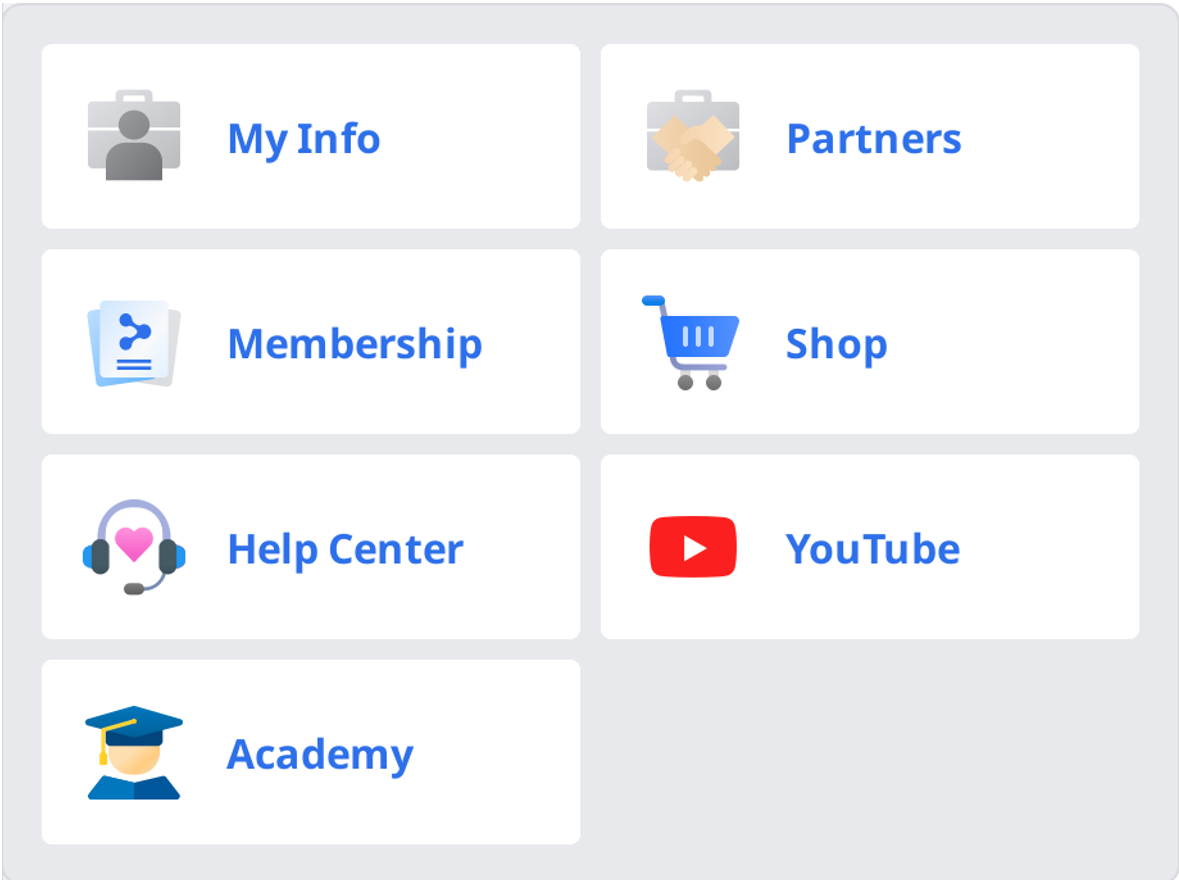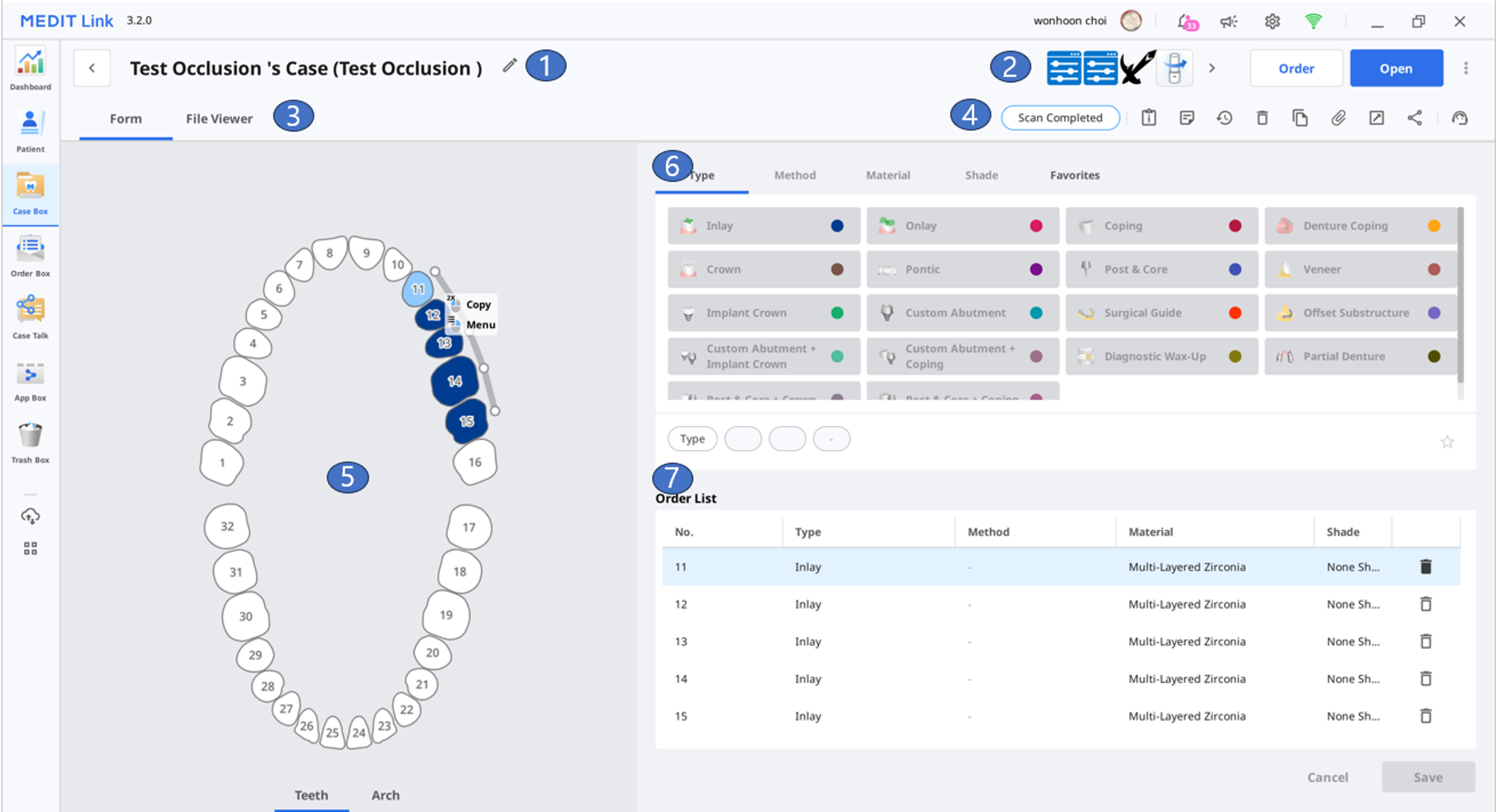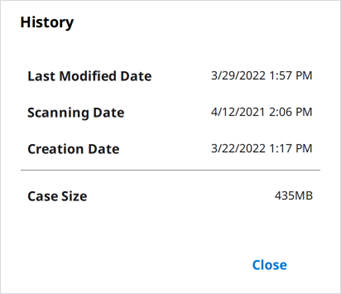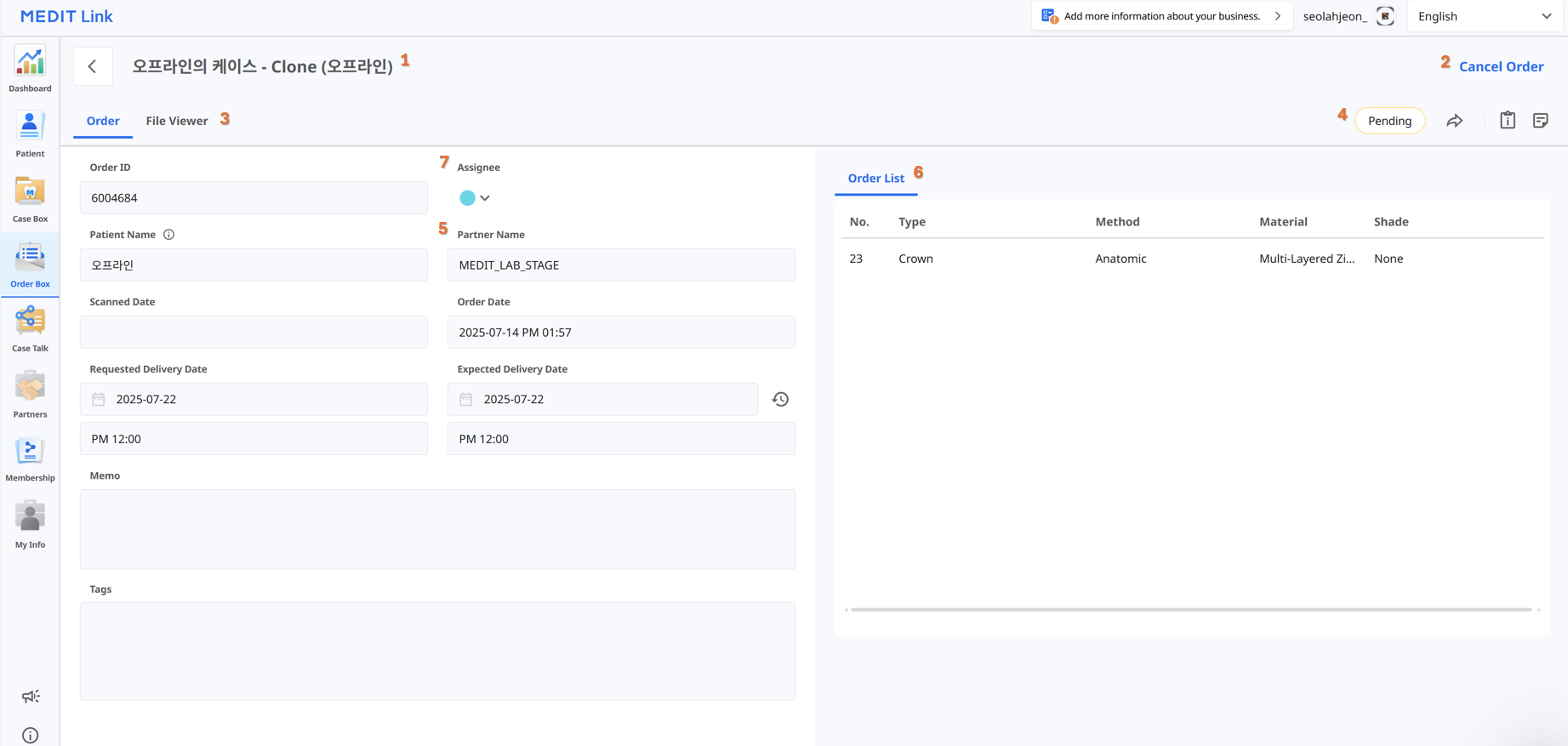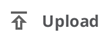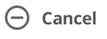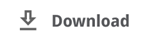Dashboard
Medit Linkで完了した作業全体の統計データをMedit Linkアプリとウェブの両方で、視覚化されたグラフやチャートとして確認できます。
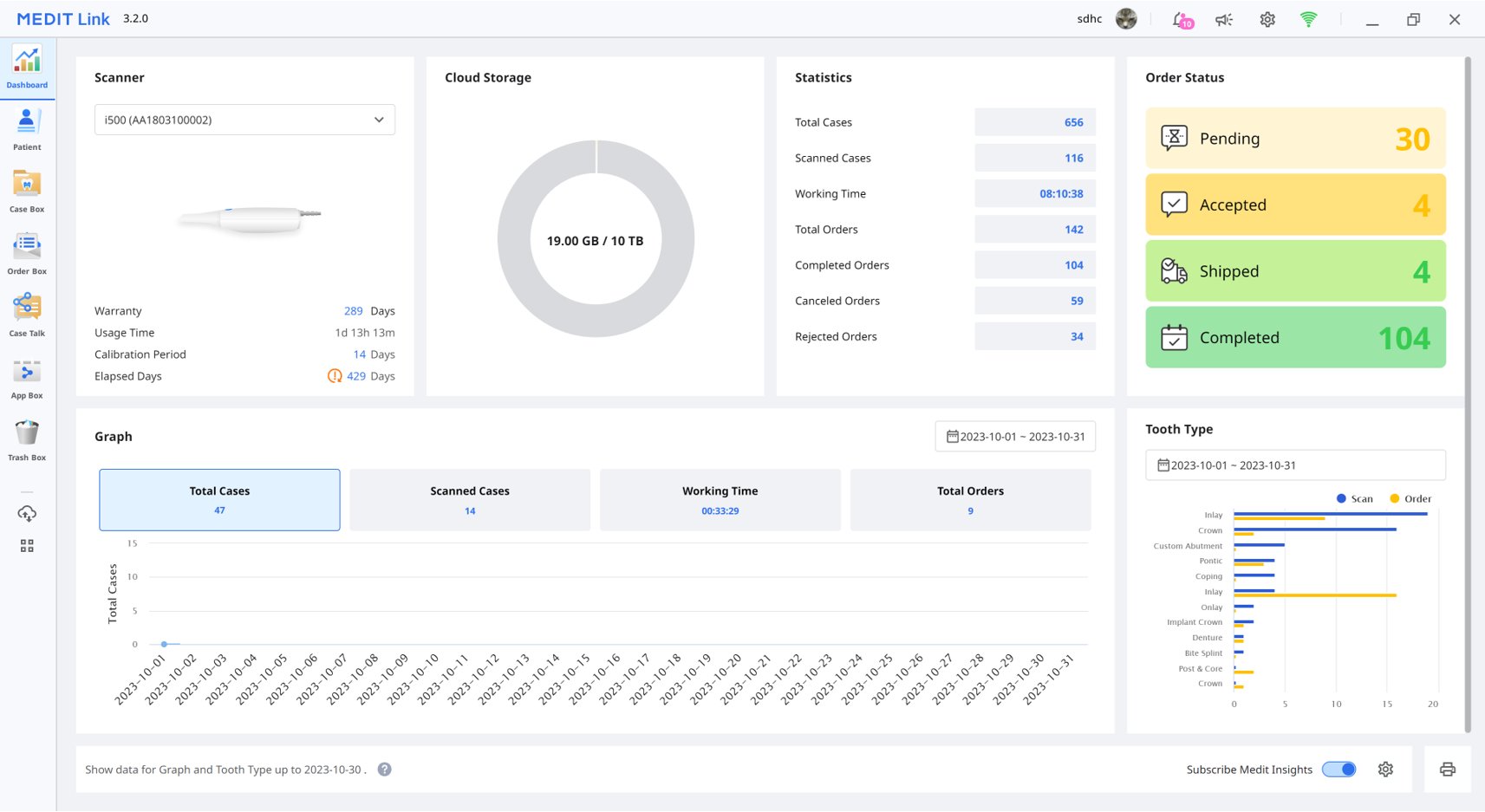
🔎注意
DashboardおよびMedit Insightsに関する詳細情報については、Medit Link Web > Dashboardを参照してください。
Patient
Patientメニューで患者を追加、編集、削除、または結合できます。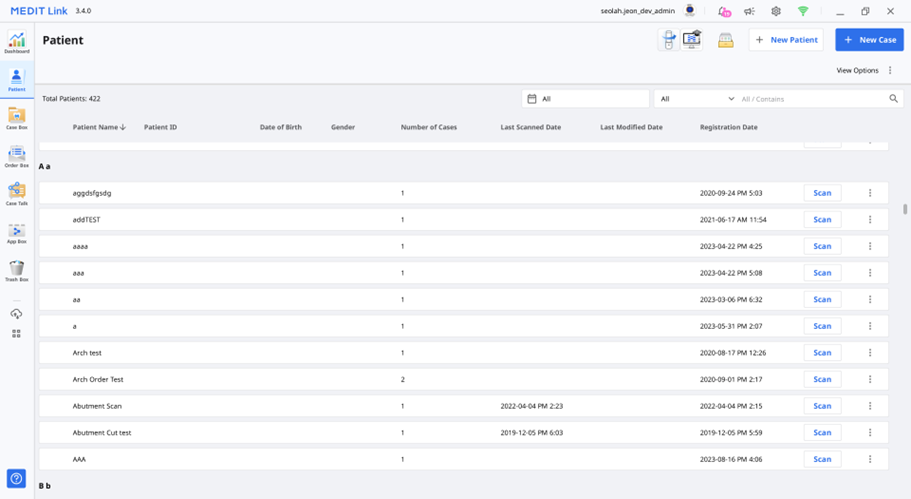
新規患者の追加
「新規患者」をクリックします。
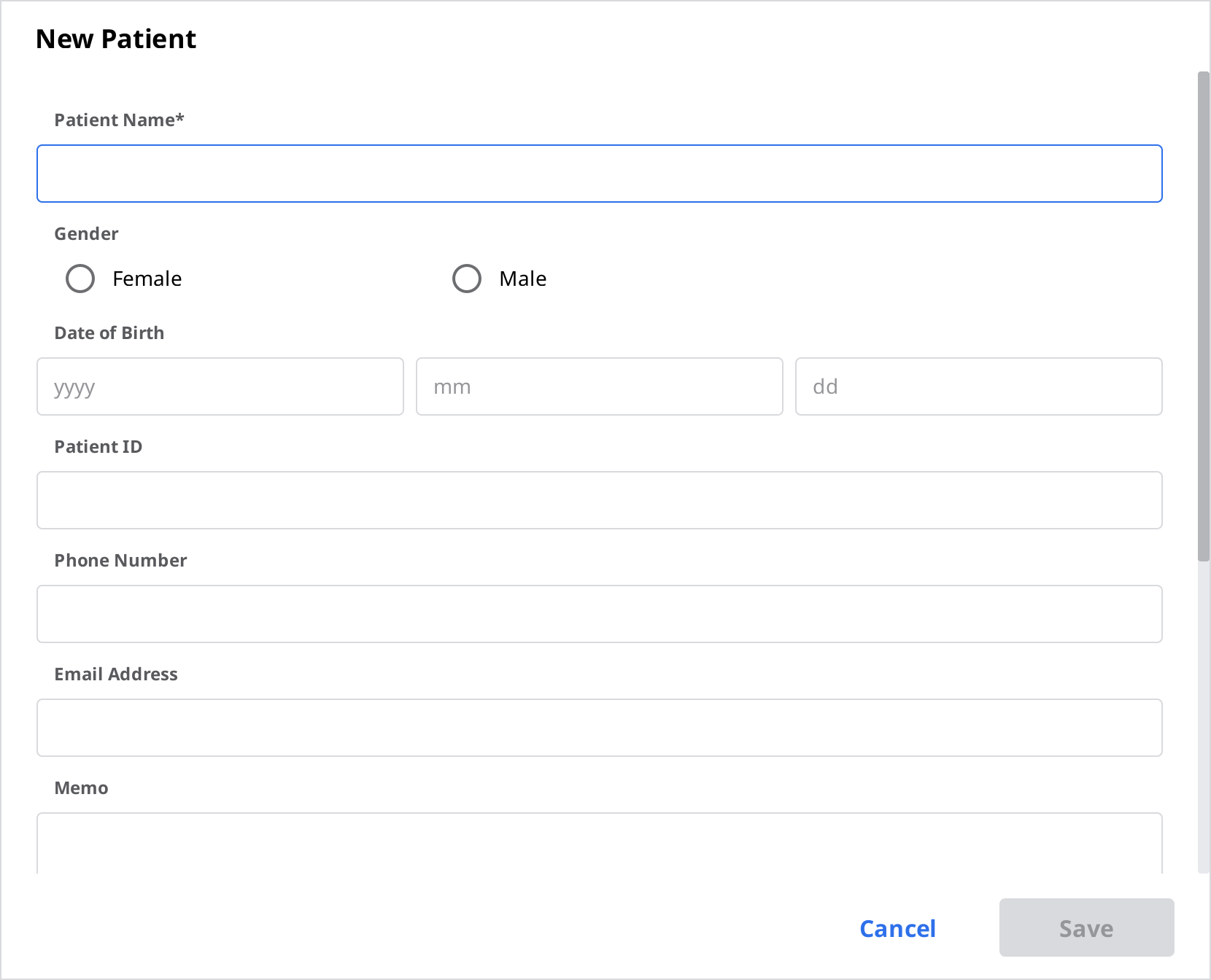
新規患者ダイアログに必要な情報を入力後、「保存」をクリックします。
患者の削除
🔎注意
該当する患者にケースがない場合には患者のみを削除できます。
リストから削除する患者を選択します。
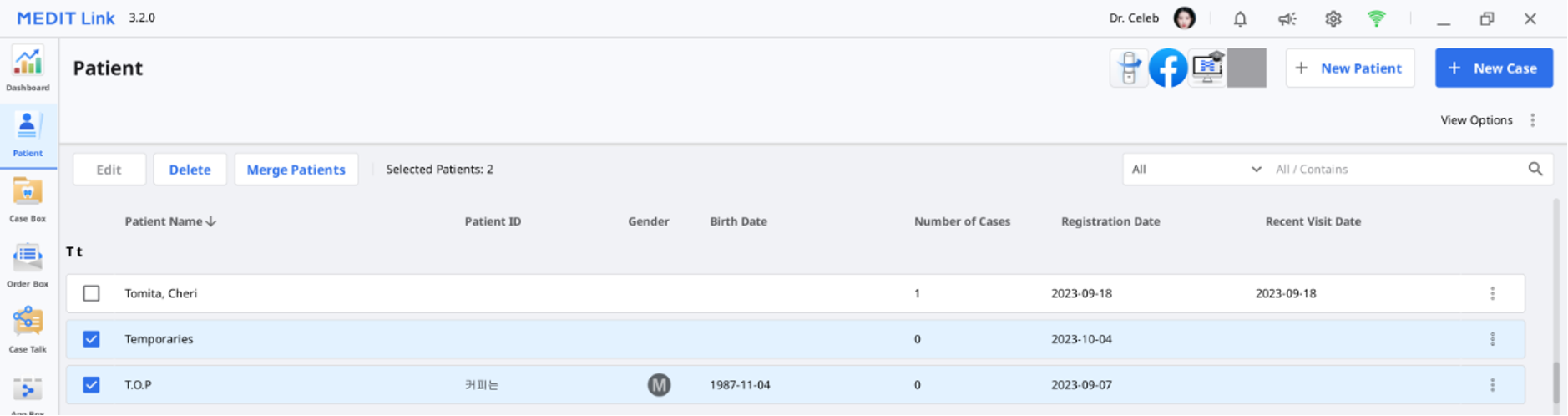
「削除」をクリックします。
患者の結合
複数の患者のすべてのケースを一人の患者に結合できます。
リストから結合したい患者を選択します。
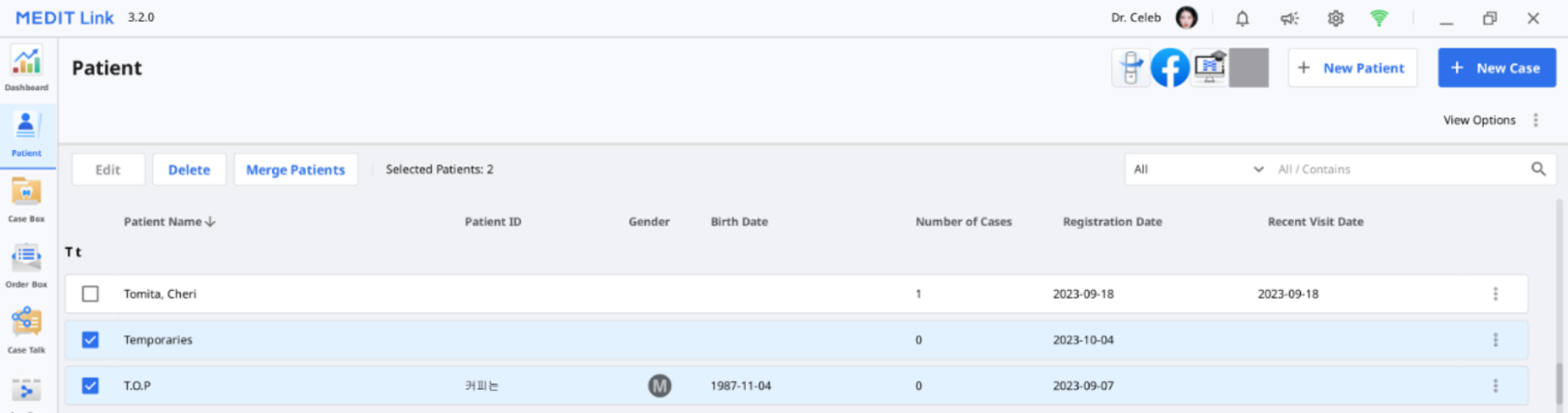
「患者の結合」をクリックします。
すべてのケースを結合したい対象の患者を選択します。
すべてのケースは対象の患者に結合され、その対象の患者の患者情報は維持されます。
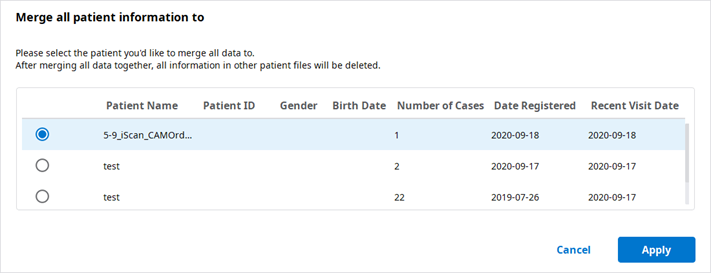
「適用」をクリックして、結合を実行します。
Case Box/Work Box
1 | ケース名および患者名を表示します. |
2 | 使用可能な主な機能を表示:スキャンまたは開くボタン、注文ボタン、アプリアイコン。 |
3 | 使用可能なタブを表示:フォーム、ファイルビューアー。 |
4 | ケースとファイルの管理用機能を表示します。 |
5 | 選択したスキャンプログラムのフォーム登録UIを表示。 |
6 | 選択した歯番を選ぶためのタイプ/方法/シェード情報を提供します。 |
7 | 選択した歯に適用されるタイプ/方法/材料/シェード情報を表示します。 |
Case Box/Work Box中のタブ
フォーム | ファイルビューアー |
|---|---|
フォームタブでは、タイプ、方法、歯番用の材料、スキャンオプション等のスキャン作業に関する基本情報を入力するためのUIを提供します。 入力する情報は接続しているスキャンプログラムに送られ、パートナーに発注する際の注文情報として使用されます。 | スキャンプログラムとCADが生成した結果ファイルを表示します。 ファイルビューアーは、取得または添付されている3Dモデルと2D画像を表示し、管理します。 |
Case Box/Work Box中のタブ
以下の機能は、Case Box/Work Boxで提供されます。
ケースステータス | ケースのステータスを表示します。 | |
| Order Box/In Boxに移動 | 別のBox(Case Box ↔ Order Box、In Box ↔ Work Box)の同じケースにショートカットを提供します。 |
| ケース情報 | ケースの詳細を確認し、PDFとして保存するか、印刷します。 |
| メモ&タグ | ケースを登録または注文する際にメモまたはタグを追加します。 それらを使用して、ケースに関してパートナーに追加または補完の情報を伝えます。 |
| ケース履歴 | ケース履歴に関する詳細情報を提供します。 |
| 削除 | ケースを削除します。 注文済みケースまたはオフラインで作成したケースを削除することはできません。 |
| 複製 | Case Boxにある現在のケースの複製を作成します。 すべてのデータは複製済みケースにコピーされます。 |
| 添付 | さまざまな形式でファイルを添付します。 |
| エクスポート | スキャンまたはCAD結果ファイルをローカルPCにエクスポートします。 ファイルのエクスポート時には希望するファイル形式を選択できます。 エクスポートされたファイルは、さらに作業を行うためにCADとCAMソフトウェアで使用できます。 |
| 共有 | 共有するためにリンクを作成します。 共有リンクを有するユーザーは、追加のプログラムをインストールすることなく、Chrome、Firefox、Safariなどのブラウザで3Dデータにアクセスできます。 誰とでもまたは特定の人だけと自由にリンクを共有できます。 個人情報を保護するために、PINコードまたはリンクの有効期限を設定できます。 |
| 技術サポートへのお問い合わせ | サポートリクエストを提出するにはヘルプセンターページに移動します。 |
Order Box/In Box
1 | ケース名および患者名を表示します. |
2 | 注文管理(承認/キャンセル、納品/受領)用の機能を提供します。 |
3 | 使用可能なタブを表示:注文、ファイルビューアー |
4 | ケースおよびファイルの管理用の機能を表示します。ケースステータス、詳細情報のショートカット、ケース情報、メモ&タグなど |
5 | 注文番号、患者名、スキャン日、注文日、納品日、メモ&タグを含む注文に関する詳細情報を表示します。 |
6 | 注文済み製品情報および配送ステータスを表示します。 |
7 | ケースの担当者を表示します。 |
Order Box/In Box中のタブ
注文 | ファイルビューアー |
|---|---|
注文番号、担当者、患者名、アカウント名、スキャン日、注文日、納品日、メモ、タグなどの注文に関連する詳細情報を確認できます。 | スキャン/CAD操作で生成されたファイルを確認します。 |
Case Talk
Medit Linkで作成されたケースは、特定の人、共有リンクを有する人またはMedit Linkに登録済みメンバーと共有できます。
ユーザーは、Medit LinkアプリとMedit Link Webの「Case Talk」を通してすべての共有ケースリストを確認できます。
🔎注意
「Case Talk」サービスにはインターネット接続が必要です。
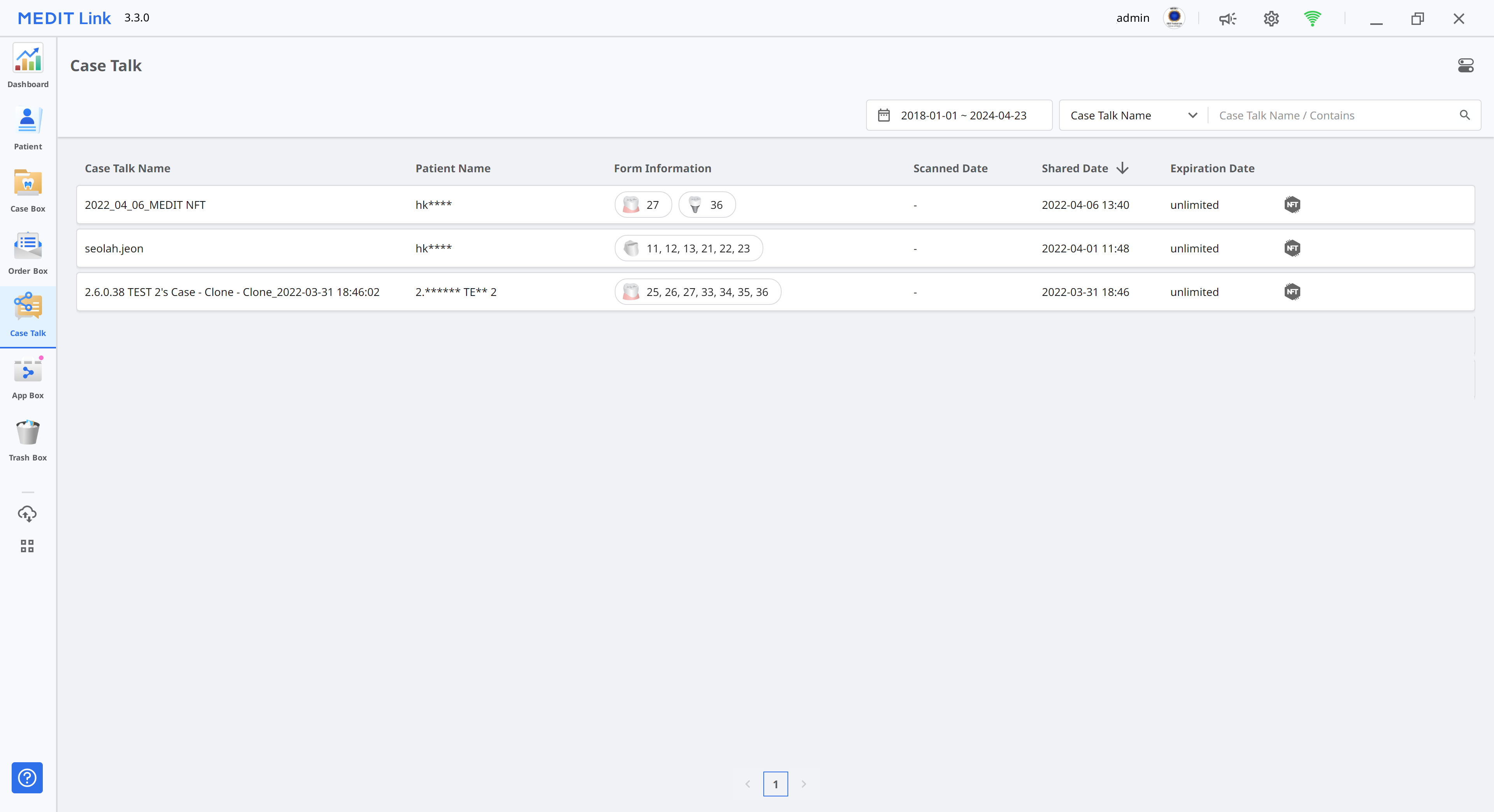
共有ケースは、別のプログラムをインストールせずに、さまざまなデバイス上の3Dデータで簡単なやり取りができるウェブブラウザー経由で確認できます。
App Box
App Boxでは基本的なスキャンワークフローを補完するさまざまなアドオンプログラムを提供し、効率性を向上させます。 歯列矯正器具の作製、スキャンデータの分析、コンサルテーション中の補助、作業手順の効率化をするために指定したアプリをダウンロードしたりインストールできます。
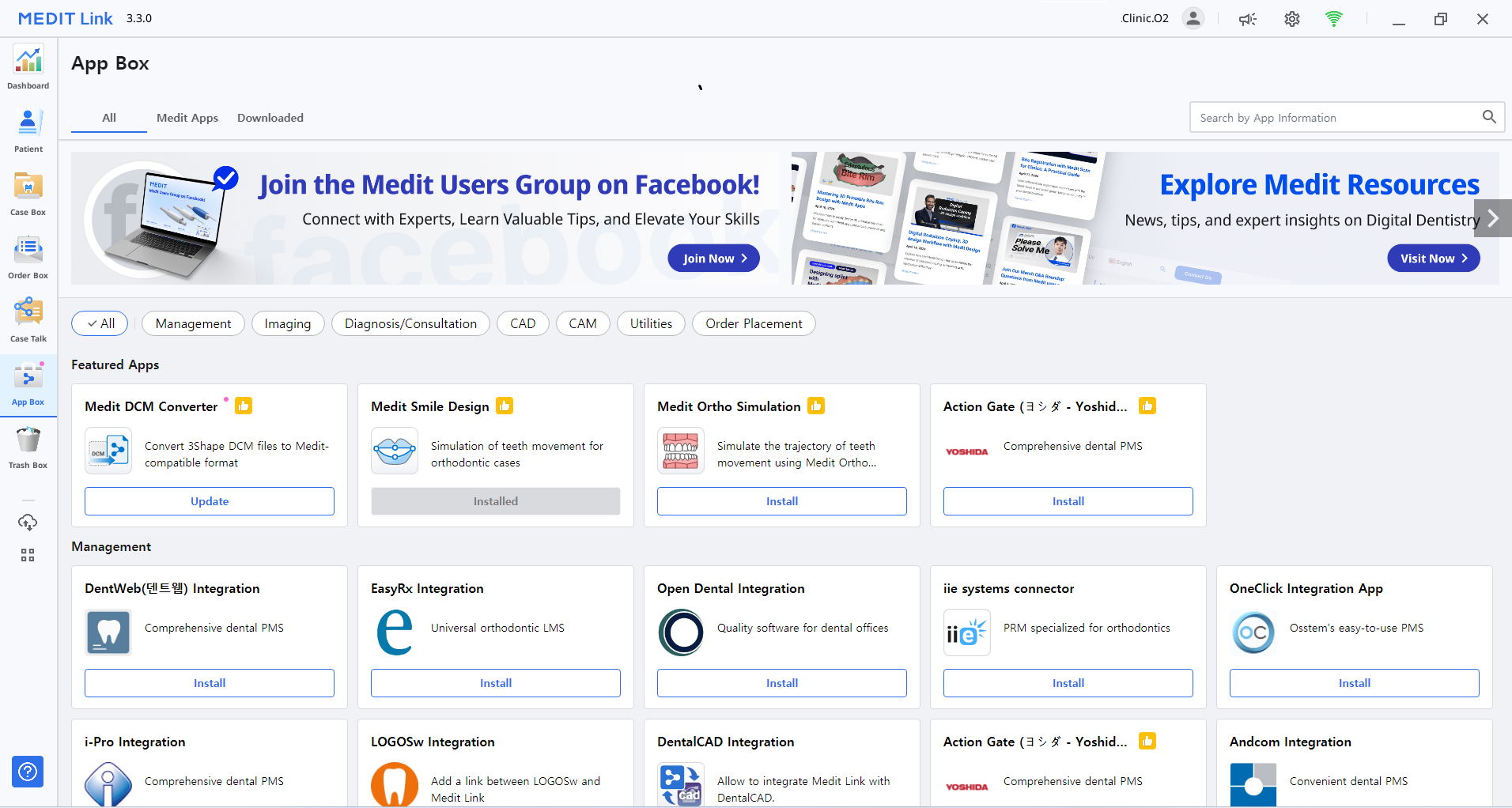
すべて
「すべて」タブでは、Meditが開発したオリジナルアプリ(Medit Apps)とPartner Apps(3Dプリント、CAD/CAMソフトウェアなどのデジタル歯科の異なる分野におけるMeditのパートナーと連携するアプリ)など提供しているすべてのアプリのリストを表示しています。
Medit Apps
「Medit Apps」タブはMeditが開発したオリジナルアプリだけのリストを表示しています。
ダウンロード
「ダウンロード」タブは、自分のPCに現在インストールされているアプリとユーザーアカウントでダウンロードされたことのあるアプリのリストを表示しています。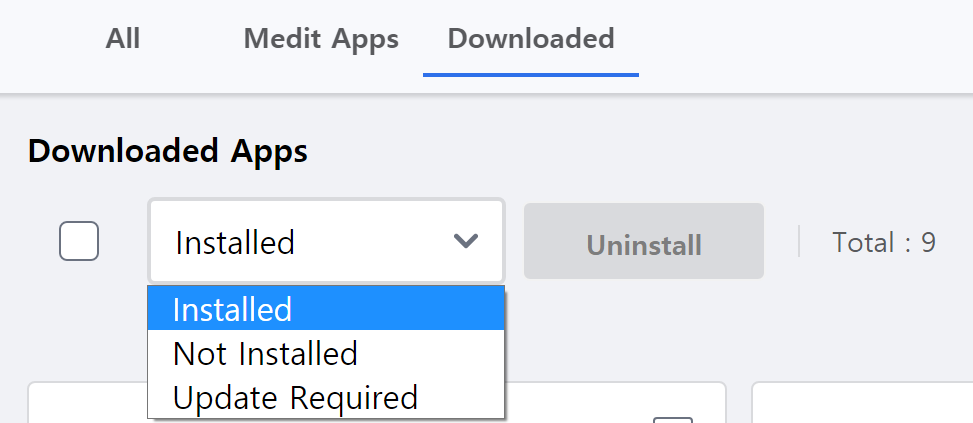
インストール済み:このオプションではユーザーが現在サインインしているPCにインストール済みのアプリだけを表示しています。
インストール未了:このオプションでは他のPCでインストールしたことのあるアプリを表示しているため素早くインストールできるアプリを確認できます。
更新要:このオプションでは、現在使用しているPCにインストール済みで更新が必要なアプリだけを表示しています。
Trash Box
Trash Boxは一時的に削除済みケースを保存します。 Trash Boxにあるあらゆるケースは、復元するか、永久に削除が可能です。
⚠️注意
Trash Boxから削除されたデータは、PCやサーバーから永久に削除され、復元することはできません。
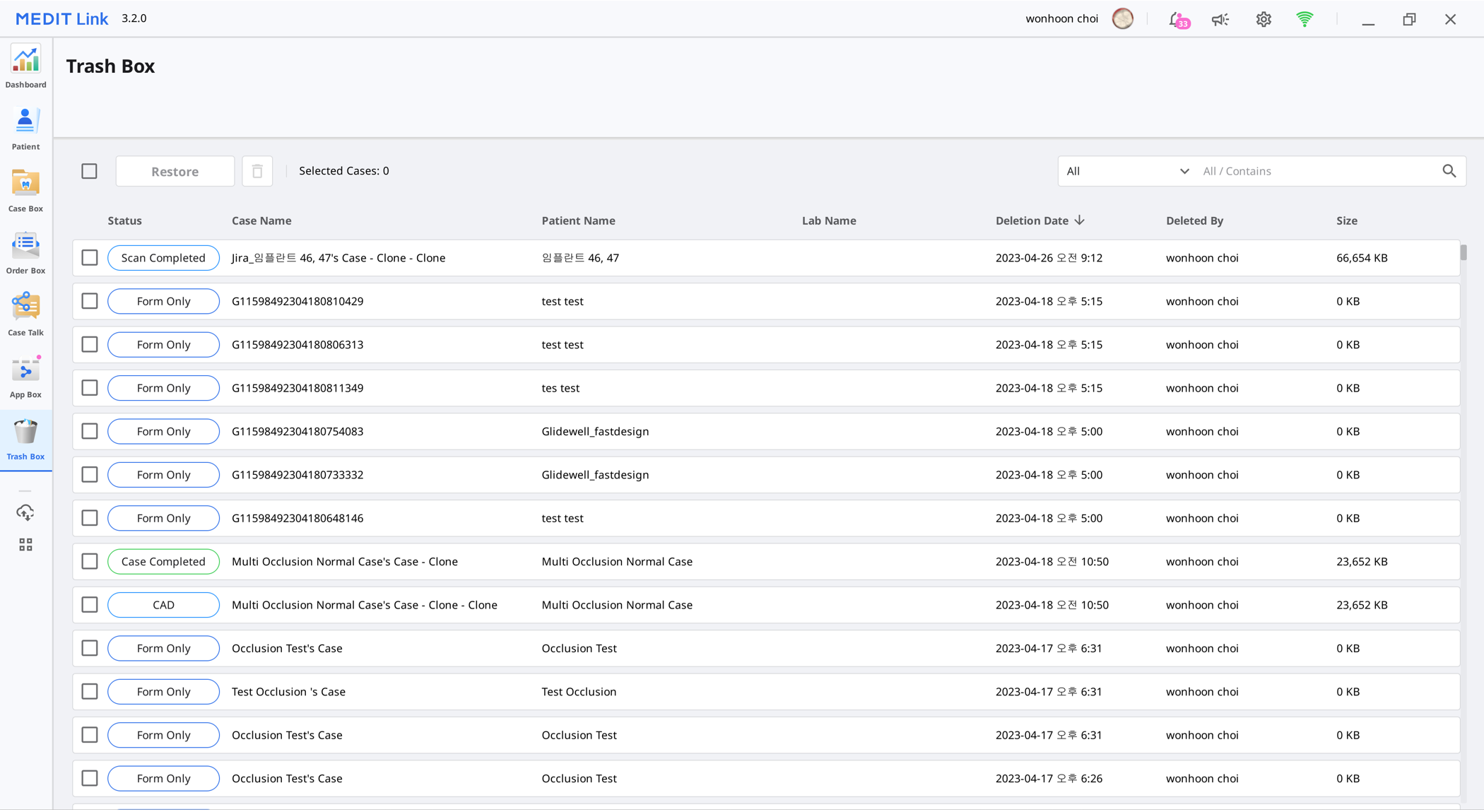
ケース同期マネージャー
ケース同期マネージャーを使用すると、ケースのアップロードとダウンロードを効率的に行えます。 クラウドに複数のケースをアップロードすることも、PCにダウンロードすることも可能です。 同期が必要なケースを探すには、ケースを検索するか、データのフィルタリングを適用するだけです。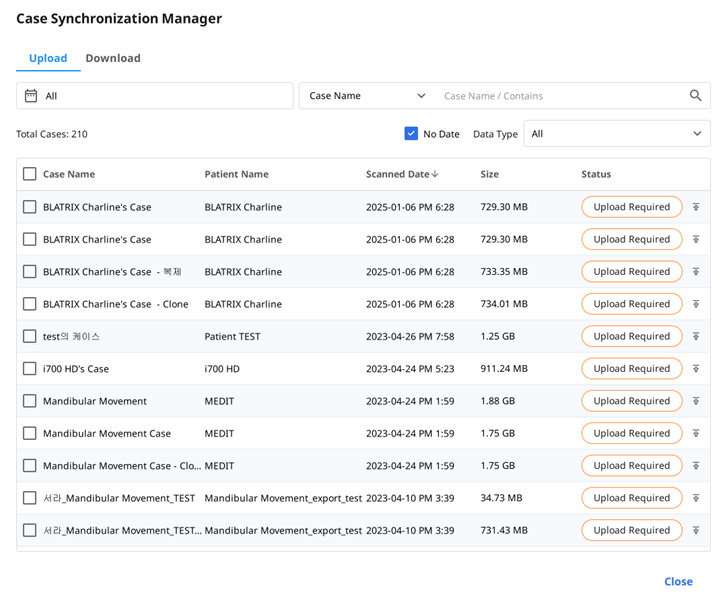
アップロード
| 選択したケースをアップロードします。 |
| 選択したケースのアップロードをキャンセルします。 |
| アップロードに失敗した場合にはケースのアップロードを再試行します。 |
ダウンロード
| 選択したケースをダウンロードします。 |
| 選択したケースのダウンロードをキャンセルします。 |
| ダウンロードが失敗した場合は、ケースのダウンロードを再試行します。 |
関連Webサイト
My Info、Partners、MembershipなどMedit Link Webでのみ利用できるメニューに直接移動できます。 Medit Link Webメニューの詳しい説明については、Medit Link > Medit Link Web > Partners、Membership、My Infoを参照してください。
Meditのオンラインストア、Medit Shopにアクセスして、スキャナーの保証延長やスキャナーバックパックなどのMedit商品を購入いただけます。
Medit Linkの使用に関してさまざまな情報も取得できます。 Meditヘルプセンター、Medit Academy YouTubeチャンネル、Medit Academyオンライン教育プラットフォーム等Meditのトレーニングや情報関連のリソースにアクセスします。